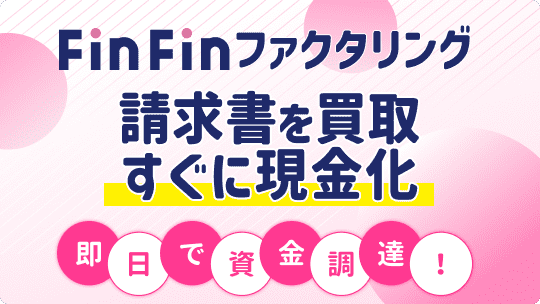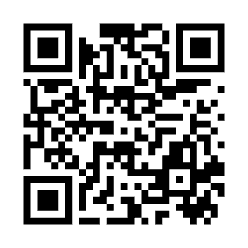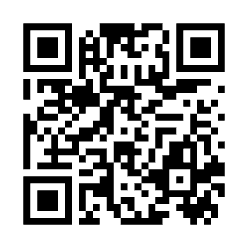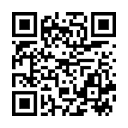青色申告の書類作成から送信まで|FinFinで進めるリアル体験レポート

4月。また春がやってきました。みなさまは無事に2023年度の確定申告を終えられたでしょうか?フリーアナウンサーの岸田さんがチャレンジする青色申告チャレンジも、今日が最終回となりました。帳簿の入力を終え、必要書類も揃い、あとは申告書をつくるだけ、となった岸田さん。宮﨑先生のご協力を得て、正しく送信までできるでしょうか。岸田さんの初挑戦、どうぞ最後まで見守ってくださいね!
なお、FinFinの入力方法をリンクにてご案内しています。今年度は既に確定申告を終えた方も、ぜひ来年度の参考のためにご一読いただければと思います。
目次
1. FinFinで「確定申告書」の作成を開始

宮﨑さん(以下敬称略):
いよいよ確定申告書の作成です。岸田さんには、ここでは入力できなかった分の経費や売上をご自宅で入力しておいていただくことになっていたけれど、問題なく済んだかな?
岸田さん(以下敬称略):
はい!なんとかできていると思います。間違いがないか心配ではありますが……。
宮﨑:
ミスがあっても、今日直せば大丈夫。そのために、私や会計バンクのみなさんと一緒に進めているわけですからね。では、申告書の必要項目を入力していきましょう。
岸田:
わかりました。本当に心強いです!これから進めるのは「決算書の作成」ですね。
宮﨑:
そうです。操作の確認についてはFinFinのヘルプセンターの説明を参考にしていきましょう。
【決算書作成前に確認していただきたいページ】
実際の画面を使って説明しています。FinFinをご利用の方は、まずこちらをご一読ください。
『スマホ会計で行う確定申告の流れ』
宮﨑:
「青色申告決算書」を選択したら、「設定する」に進みましょう。その後は次のような選択をしていきます。
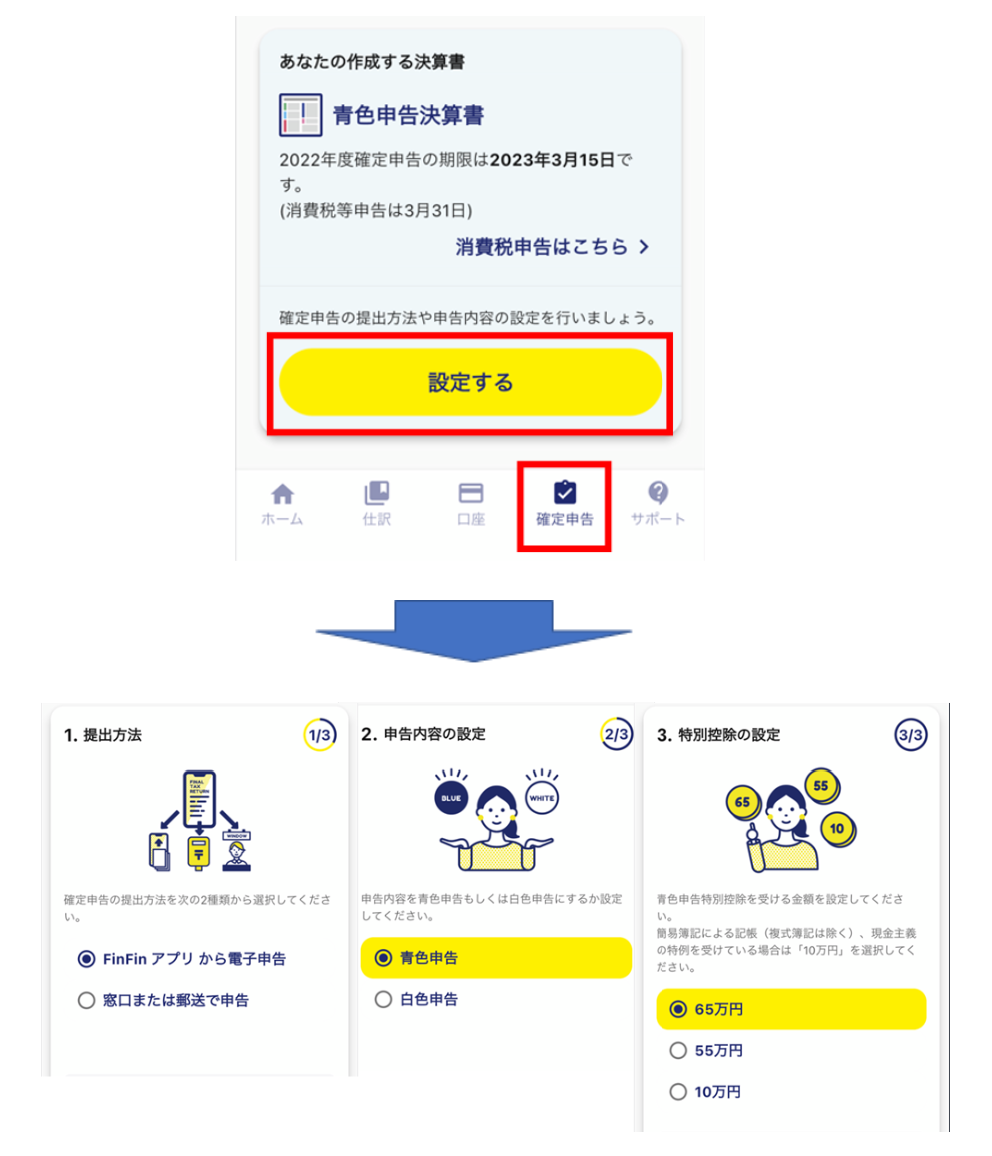 宮﨑:
宮﨑:
ここまで完了したら、「1.帳簿の確認」をタップして、帳簿の数字が間違っていないか確認してくださいね。
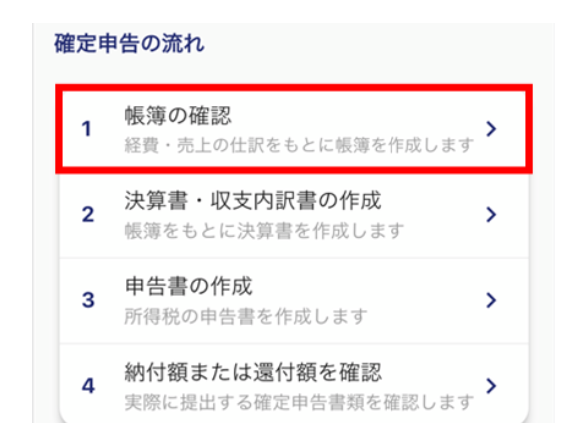
宮﨑:
問題がなければ「2.決算書・収支内訳書の作成」へ進みましょう。
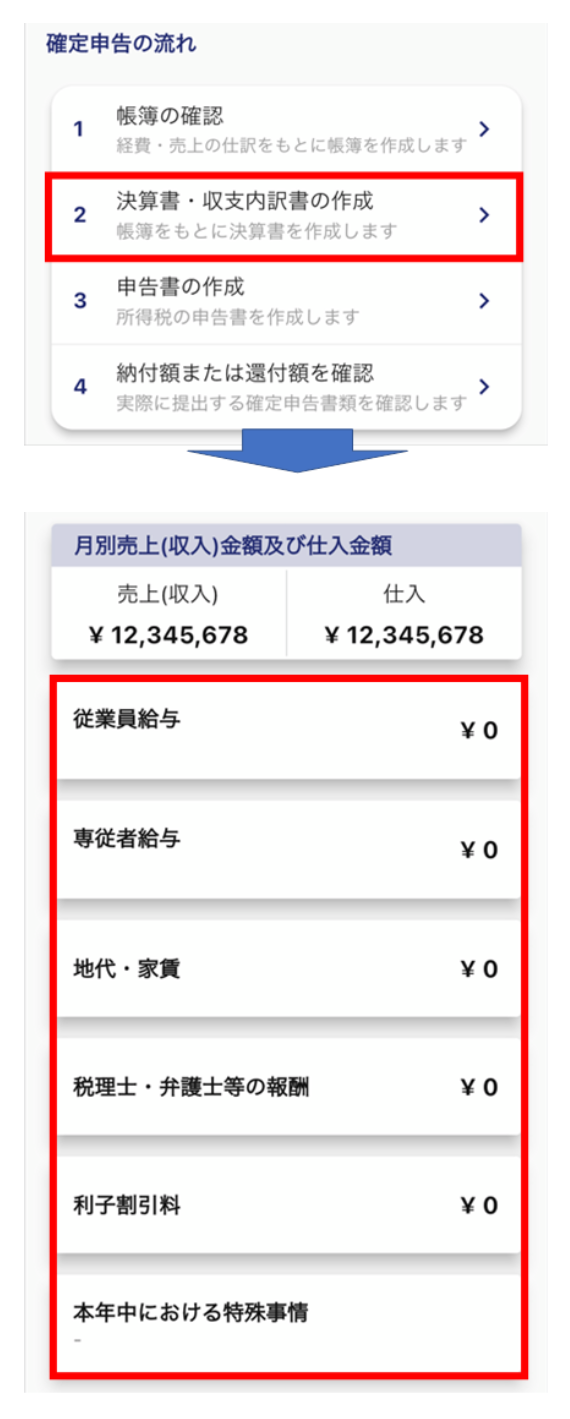
岸田:
先生、この「還付先口座」というのは、事業用の口座でいいんでしょうか?
宮﨑:
事業用の口座でもいいのですが、ちょっと考えてみましょうか。実は、還付されるお金は「事業用のお金」ではなく「個人のお金」として扱われるものなんです。そのため、帳簿では「事業主借」となります。帳簿付けするときにこの処理を忘れなければ問題ありません。普通預金○○円|事業主借○○円 となりますね。もし間違えそうだな……と思ったら、個人の口座にしておきましょうか。
岸田:
なるほど……私は少しでもミスを減らしたいから、個人の口座にしておこうかな。
宮﨑:
いいと思います。確定申告を続けていく上で、事業用のお金と個人のお金が混同しないような工夫をしていけるといいですよね。これも、会計についての理解が進んだからこそできることかな、と思います。
2.「収入・所得」には源泉徴収票と支払調書、請求書の情報を入力

宮﨑:
では、この部分を入力していきましょう。

岸田:
はい。「基本情報」を入力したので、次に「収入・所得」で「源泉徴収票」と「支払調書」の情報を入力していきますね。実は私、全部「源泉徴収票」だと思っていたんです。会社員じゃないと「支払調書」なんですね?
宮﨑:
そうです。源泉徴収されているという意味合いとしては同じものなのですが、名称が違うので少し注意が必要ですね。
■会社員として受け取った「給与」や「賞与」について
参考:Q.受け取った給与や賞与の収入金額を入力したい
■個人事業主として事業を行ったことによる「報酬」について
参考:Q.事業収入に関する入力について
宮﨑:
お仕事をしたすべての取引先の支払調書が揃っていますか?支払調書の発行は、企業側の義務ではないので、発行されない場合もあります。
岸田:
今回はすべての取引先にお願いして、全部揃えることができました!支払調書がない場合はどうすればいいですか?
宮﨑:
請求書から自分で計算しても問題ありません。また、事業所得から発生した源泉所得税の集計は実現主義(発生主義)でも現金主義でもいいというルールがあって、数字が合わないことがある前提なんです。ですから、支払調書の数字を使っても請求書から計算した数字を使っても、どちらでもいいですよ。ただ、自分で発行した請求書から集計する実現主義の方が会計の金額と一致するので、会計的にはそのほうがベターかな、とは思いますね。
岸田:
来年度はそのあたりも意識してみます。──入力完了です!これ、たくさんある方はちょっと大変ですね……。
宮﨑:
働き方によっては、20枚以上になるケースも実際にありますよ。だけど、全部入力しなくちゃいけないですからね。やっぱり大変かな。
岸田:
うわあ、20枚……! とりあえず私はそんなに多くないので、終わりました(笑)
宮﨑:
よかった。数字に間違いがないよう、見直してくださいね。次に「所得から差し引かれる金額」には、国民健康保険料や国民年金保険料、生命保険料などを入力します。
■国民健康保険料や国民年金保険料の入力について
参考:Q.支払った国民健康保険料や国民年金保険料を入力したい
■生命保険料などの入力について
参考:Q.支払った生命保険料を控除として入力したい
宮﨑:
生命保険は「新生命保険料」と「旧生命保険料」というのがあります。それぞれ、控除される比率が違うので、気を付けて入力してくださいね。
岸田:
入力しました!あとは、「医療費控除」もここに当てはまると思うんですが、私は今年あまり医療費が発生していなくて……。
宮﨑:
岸田さんの場合、10万円を超えない場合には控除がないので計算しなくてもいいですね。次はふるさと納税かな?ふるさと納税は「寄付金控除」です。
■ふるさと納税などの寄付控除の入力について
参考:Q.ふるさと納税を入力したい
3.すべてを入力した結果、岸田さんの「還付金」が判明!
宮﨑:
さて、いよいよ申告書の完成です。金額に不自然な点があったり、エラー表示が出たりする場合には、次のようなこともチェックしてみましょう。
・売上(実際の入金と売掛)の二重登録がないか
・支払い(実際の支払いと買掛)の二重登録がないか
・現金残高がマイナスになっていないか(事業主貸・事業主借りの登録ミスなどがないか)
・「日々の入力」で入れた売上高と源泉徴収票で入力した数字がかけ離れていないか
岸田:
──はい、これで大丈夫だと思います。自信はないのですが、先生にも見てもらったし……!
宮﨑:
きっと大丈夫!エラーが出たらまた確認しましょう。では、「納付金または還付金を確認」をタップしてみてください。納付金額か、還付金額が出ます。
岸田:
還付金額が出ました!わあ、還付金がこれだけあると嬉しいですね~!
宮﨑:
素晴らしいですね!もしここで問題があると、エラー表示が出ます。その場合には、項目ごとに入力ミスがないか細かくチェックしていきましょう。
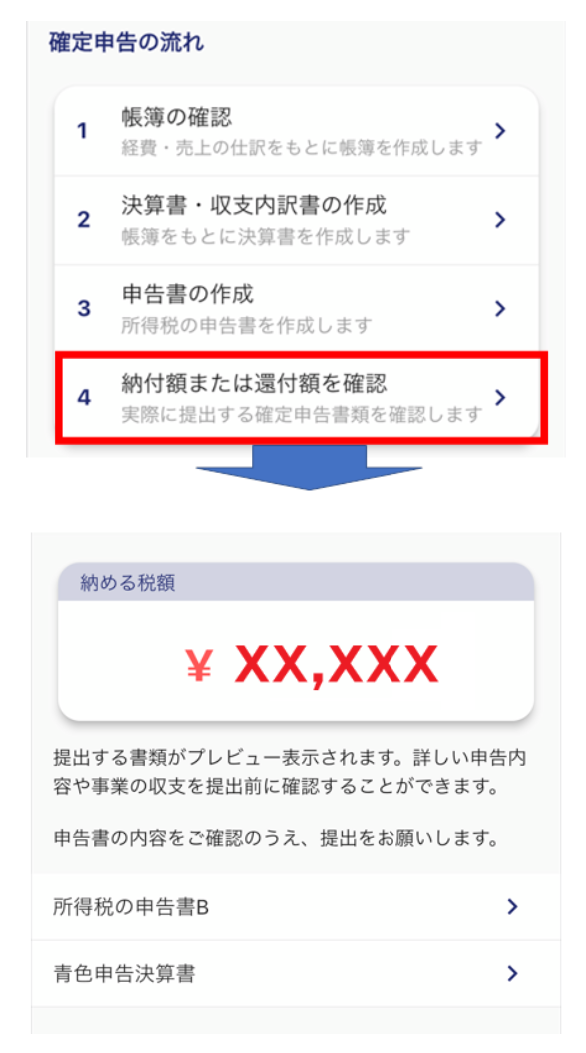
4.送信方法

宮﨑:
さて、マイナンバーカードを使ってデータを送信します。パスワードなどは準備できていますか?
岸田:
はい!では……!
■マイナンバーカードの利用方法
参考:Q.マイナンバーカードの読み取り方法について
岸田:
──あれ?マイナンバーカードが読み込めないのですが……パスワードは合っているはずですが……?
宮﨑:
もしかして、マイナンバーカードを作ったのって、5年以上前ですか?
岸田:
覚えていないのですが、かなり前です。もしかして5年経っているかも。
宮﨑:
「電子証明書」の有効期限が切れている可能性がありますね。マイナンバーカードの有効期限は「発行の日から10回目の誕生日まで」で約10年間なんですが、e-Taxなどで必要な電子証明書の有効期限は5年間なんです。
岸田:
カードそのものと、そのなかにあるものの期限が違うんですね?
宮﨑:
そうなんです。なにか通知が来ているかと思うんですが。
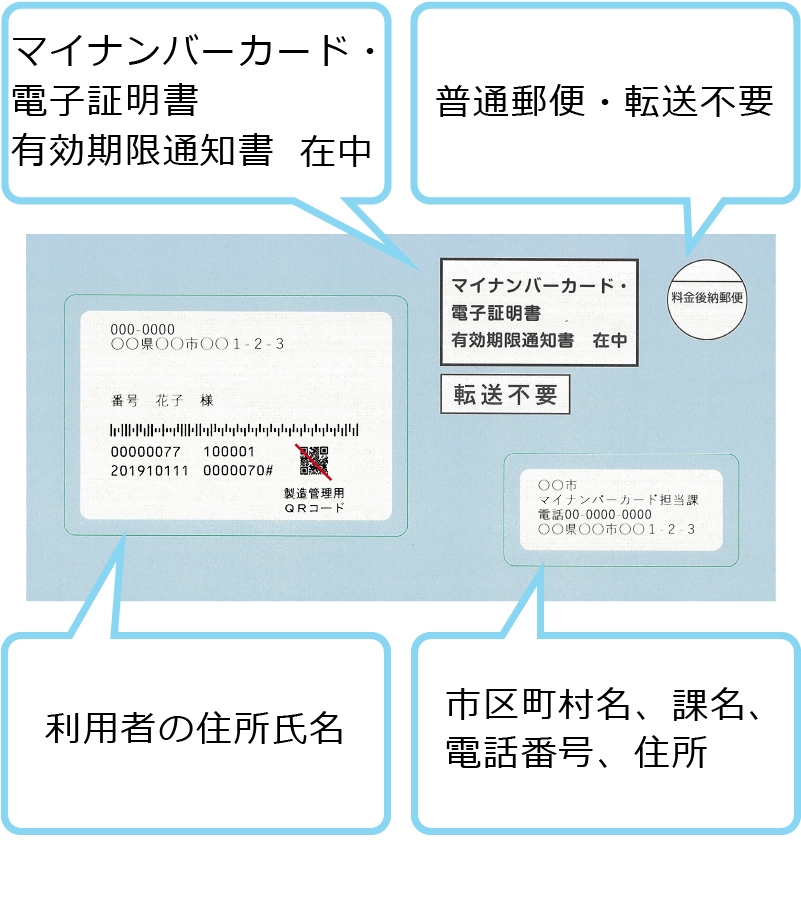
参考:マイナンバーカード総合サイト「更新手続きについて」
(偶然、スタッフがこの封筒を持っていたため、現物の確認ができました)
岸田:
これ、来てました!この前書類の整理をしていたときに見たので。このことだったのか……!
宮﨑:
では、その更新を役所でしてからの送信ですね。ここまで仕上がっているのなら問題ありません。岸田さんがご自宅でチャレンジしてみてください。大丈夫、もし必要であればウエブ会議を繋いでフォローしますから。私は「こういうことがあるんだ」という勉強になったからいいことかな?なんて思いますよ。
岸田:
わかりました!ありがとうございます。でも、せっかくだからここで「確定申告終わり!」にしたかったなあ(笑)
宮﨑:
場所が違っても、終わりよければすべてよし、ですよ!
後日、岸田さんからは確定申告完了のご連絡をいただけました。そのスクショはこちら。
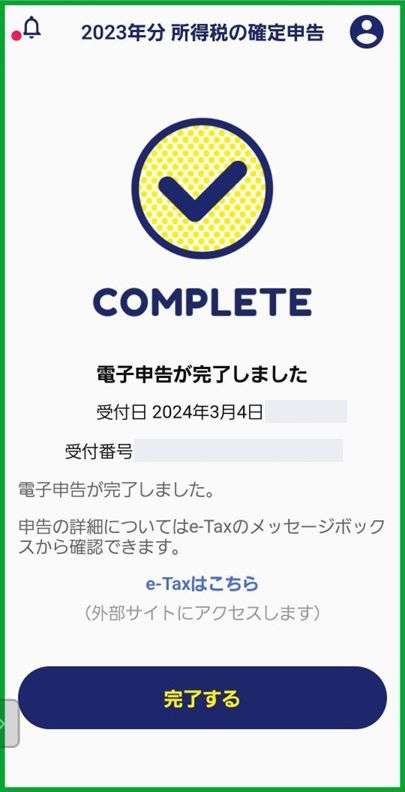
これで無事、岸田さんの確定申告は完了です。
青色チャレンジ、終了!
7回にわたる岸田さんの青色確定申告チャレンジが終了しました。最初は「はたして本当に申告まで辿りつけるのだろうか」と不安げだった岸田さんですが、宮﨑先生の説明を通じてさまざまなことを理解し、不安ながらも最後にはしっかりと申告することができました(送信について言えば、先生の手伝いなく完了です!)
みなさまの確定申告はいかがでしたか?今回、「スムーズに進めた」とは言えなかった方も、回数を重ねるごとに理解が深まり、変わっていくのではないかと思います。このシリーズがみなさまの確定申告を少しでもお手伝いするものになれば幸いです。またの機会がありましたら、ぜひお付き合いくださいませ。
最後になりますが、岸田さん、宮﨑先生、本当にお疲れさまでした!
【スマホで簡単】FinFinを使って確定申告をしよう
個人事業主の確定申告は、会計アプリを使ってスマホで済ませるのがおすすめです。
スマホで撮影するだけでレシートや領収書が簡単に取り込め、仕訳も該当する項目を選ぶだけで完了します。税務署へ行かなくても、自宅にいながらスマホだけで確定申告ができます。確定申告をしたいと考えている個人事業主の方は「FinFin」を試してみてください。